显示器无信号怎么办?电脑显示器无信号解决教程
我们在使用电脑的时候,如果显示器出现问题就根本无法使用。显示器无信号属于电脑问题。那么出现这种情况是什么原因呢?显示器无信号怎么办?下面就让小编为大家带来电脑显示器无信号解决教程。
1.首先,先检查一下电源、插座和电源线等接线。如果电源,插座都是正常的话,把连接线接好锁紧。(注意要把显示器与主机的两端都连接好,锁紧)

2.如果电源,插座都没有问题的话,那就可能是显示器得电源线坏了。那这样就换一条显示器电源线试试看行不行。

3.如果显示器的电源灯亮但是没有显示,独立显卡的主机的话就把独立显卡拔下来再重新插回去。(如下图)
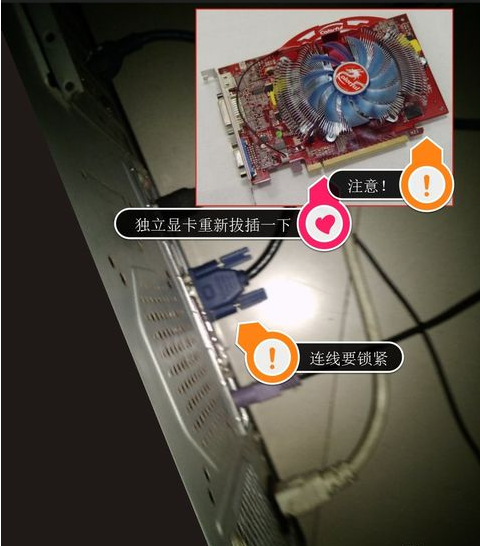
4.如果独立显卡重新插回去还不行的话,那就把内存条也拔下来插过(顺便把内存条的金手指用橡皮擦一下),注意内存一定要对准卡槽插口,不要插反了,不然主板就会烧坏。

5.如果电脑是集成的显卡,并且试过前面的方法还是没有用,电脑显示器还是无信号,显示器亮黄灯,那就开始反复的拔下和插上接线。如果还是不行,那就换一个显示器的连接线试试。
如果还不行,就把电脑的硬盘线拔了试试看。如果还是不行,那就是显卡或者显示器坏了。那就要拿到专业的维修店进行维修了。
以上就是小编为大家带来的电脑显示器无信号解决教程。遇到电脑显示器无信号的情况,可以从上述方法入手,着手解决显示器问题。
Win7教程查看更多

2021-10-05查看详情

2021-10-05查看详情

2021-10-05查看详情

2021-10-01查看详情

Win10教程查看更多

微软宣布Windows 11于10月5日正式上线,尽管这是全新的一代win操作系统,但仍然有很多用户没有放弃windows10。如果你想升级到windows 10系统,用什么方法最简单呢?接下来跟大家分享快速简单安装windows 10系统的方式,一起来看看怎么简单安装win10系统吧。
很不多用户都在使用windows 10系统,windows 10经过微软不断地优化,目前是稳定性比较好的系统,因而也受到非常多人的喜欢。一些windows 7用户也纷纷开始下载windows 10系统。可是怎么在线安装一个windows 10系统呢?下面小编给大家演示电脑怎么在线重装win10系统。
重装系统的方法有很多种,但如果你是电脑初学者,也就是说不太懂计算机,那么建议使用一键重装系统的方法,只需要在装机软件里面选择想要安装的windows操作系统即可,装机软件将自动帮助您下载和安装所选择的系统。接下来以安装win10系统为例,带大家了解电脑新手应该如何重装win10系统。
电脑常见的系统故障为蓝屏、黑屏、死机、中木马病毒、系统文件损坏等,当电脑出现这些情况时,就需要重装系统解决。如果电脑无法正常进入系统,则需要通过u盘重装,如果电脑可以进入系统桌面,那么用一键重装系统的方法,接下来为大家带来电脑系统坏了怎么重装系统。
